Untuk mengelola kehidupan pribadi dan profesional dengan lebih baik, banyak dari kita lebih suka memiliki banyak akun. Dan saya juga tidak menolak gagasan memiliki lebih dari satu akun. Ini menawarkan lebih banyak fleksibilitas untuk menghadapi situasi tertentu dan juga mencegah hal-hal tertentu agar tidak tercampur. Meskipun Apple tidak menawarkan peralihan akun cepat di iOS/iPadOS, Anda masih dapat mengubah akun iCloud Anda dengan mudah tanpa kehilangan data apa pun. Baik itu untuk Anda mempertahankan beberapa ID Apple atau untuk situasi ketika Anda ingin membiarkan salah satu orang yang Anda cintai menggunakan perangkat iOS Anda, Anda dapat mengikuti beberapa langkah untuk menyelesaikannya. Jika ini menarik minat Anda, berikut panduan terperinci untuk mengganti ID Apple di iPhone dan iPad tanpa kehilangan data.
Beralih Akun iCloud di iPhone, iPad dengan mudah
Seperti yang disebutkan sebelumnya, Apple tidak menawarkan cara langsung untuk beralih akun ID Apple di iPhone dan iPad seperti halnya di macOS. Karenanya, Anda tidak memiliki pilihan lain selain keluar dari ID Apple Anda dan kemudian masuk kembali menggunakan akun lain. Meskipun mungkin terdengar seperti urusan yang membosankan, seluruh proses hampir tidak membutuhkan beberapa langkah.
Catatan: Dengan beralih yang kami maksud adalah pindah ke ID Apple lain di perangkat Apple yang sama. Anda juga dapat melakukan perubahan pada ID Apple yang ada dengan mengedit nama, nomor telepon, atau email melalui aplikasi Pengaturan. Pilihan lain adalah menuju ke”appleid.apple.com”untuk hal yang sama.
Daftar Isi
Cara Mengubah ID Apple di iOS dan iPadOS
Luncurkan aplikasi Pengaturan di iPhone atau iPad Anda. 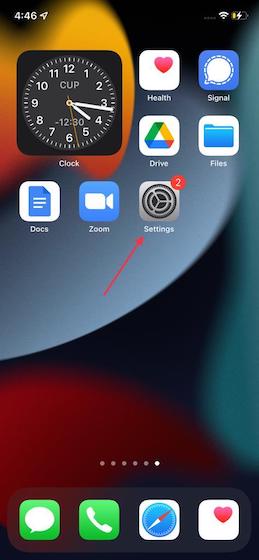
2. Sekarang, ketuk profil Anda (alias spanduk ID Apple di bagian atas).
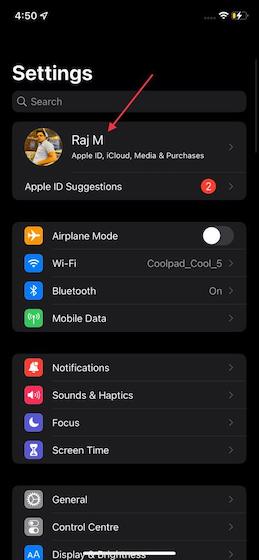
3. Selanjutnya, gulir ke bawah dan tekan Keluar.
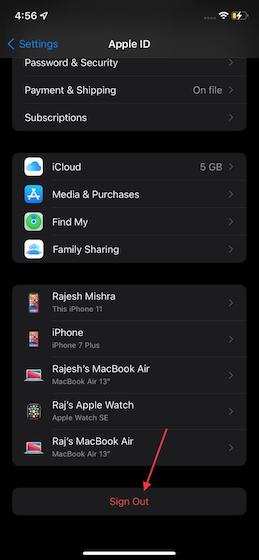
4. Di sini, Anda akan diminta untuk memasukkan kata sandi ID Apple Anda. Masukkan lalu ketuk Matikan di sudut kanan atas layar.
5. Selanjutnya, Anda memiliki opsi untuk menyimpan salinan data Anda di iPhone/iPad ini. Cukup pilih data yang ingin Anda simpan di perangkat iOS Anda. Perhatikan bahwa data yang dihapus dari perangkat ini akan tetap ada di iCloud. Setelah itu, ketuk Keluar di pojok kanan atas layar.
6. Sekarang, munculan yang bertuliskan “Apakah Anda yakin? Mungkin perlu satu menit untuk menghapus data iCloud Anda dari iPhone ini” mungkin muncul. Pilih opsi Keluar seperti yang ditunjukkan di bawah ini. Tunggu beberapa detik sebelum Anda keluar.
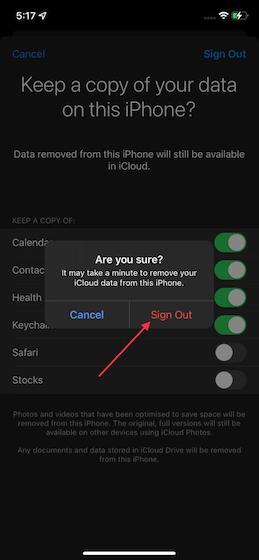
7. Setelah selesai, kembali ke aplikasi Pengaturan dan pilih opsi Masuk ke iPhone/iPad Anda. Setelah ini, masukkan ID Apple baru dan kata sandinya dan tekan Berikutnya di sudut kanan atas layar.
8. Setelah selesai, Anda harus memverifikasi menggunakan kode 2FA (alias Otentikasi Dua Faktor). Lihat pesan dengan kode verifikasi di perangkat lain, lalu masukkan di iPhone/iPad Anda.
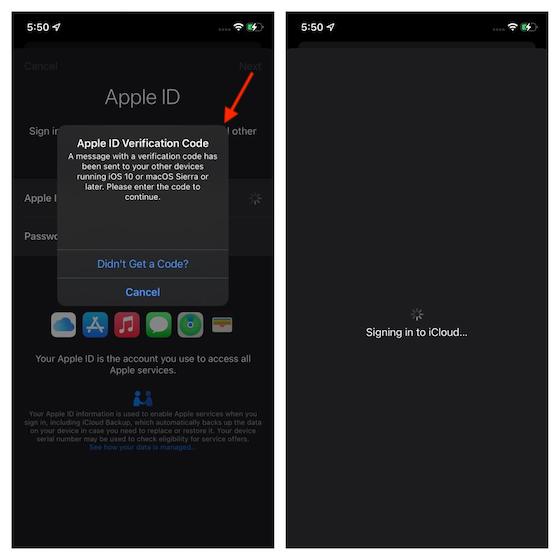
9. Sekarang, Anda perlu memasukkan kode sandi perangkat Anda untuk membuka kunci iPhone/iPad dan juga mengakses kata sandi yang disimpan, serta, data sensitif lainnya yang tersimpan di iCloud.
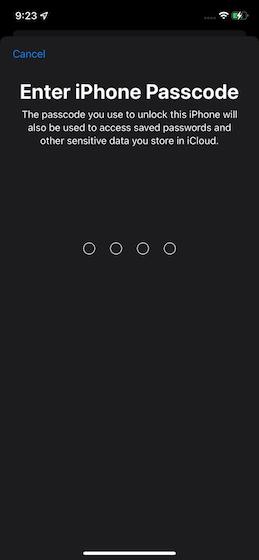
10. Anda sekarang akan mendapatkan opsi untuk menggabungkan kontak di perangkat Anda dengan iCloud. Jika Anda memilih opsi Gabung, kontak dan data Safari Anda yang tersimpan di perangkat ini akan diunggah dan digabungkan dengan iCloud.
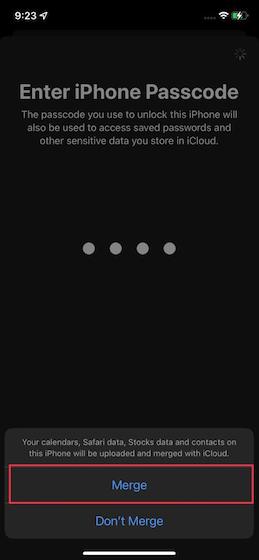
Selain itu, Anda dapat menambahkan beberapa akun iCloud untuk aplikasi Kontak, Mail, Kalender, Catatan, dan Pengingat untuk kemudahan penggunaan. Cukup ketuk salah satu aplikasi melalui Pengaturan, tekan opsi Akun, pilih opsi Tambah Akun, pilih opsi iCloud dan ketik kredensial Anda, dan Anda siap melakukannya.
Tetapi Apa yang Terjadi dengan Data?
Saat ini Anda mungkin bertanya-tanya apa yang terjadi pada data Anda (termasuk foto dan video) saat Anda mengganti akun iCloud di iPhone atau iPad. Ini adalah masalah umum dan Anda harus tahu bahwa data Anda akan tetap aman. Apple menyediakan cara yang cukup andal untuk mengamankan data penting pada saat keluar dari akun ID Apple. Jadi, Anda tidak perlu khawatir kehilangan data apa pun saat mengganti akun iCloud Anda di iOS. Tergantung pada kebutuhan Anda, Anda dapat menyimpan salinan data tertentu di iPhone atau iPad Anda. Daftar tersebut mencakup:
CalendarsContactsHealthKeychainSafariStocks
FAQ
Dapatkah saya mentransfer semuanya dari satu ID Apple ke ID Apple lainnya?
Selain data yang disebutkan di atas , ada kemungkinan beberapa data hilang setelah Anda mengganti ID Apple. Misalnya, semua foto dan video yang telah Anda optimalkan untuk menghemat ruang akan dihapus dari iPhone/iPad Anda. Tapi, jangan khawatir. Data Anda akan tetap tersedia di iCloud dan Anda dapat memulihkannya dengan mudah. Plus, foto/video asli akan tetap tersedia di perangkat lain berkat Foto iCloud.
Bagi mereka yang tidak terbiasa, Foto iCloud secara otomatis menyimpan foto dan video Anda di iCloud. Ini tidak hanya menawarkan lapisan keamanan tambahan untuk foto Anda, tetapi juga menyediakan akses tanpa batas ke perpustakaan foto Anda dari perangkat apa pun. Apple menghapus semua dokumen dan data yang disimpan di iCloud Drive dari perangkat iOS/iPadOS Anda untuk keamanan ekstra. Jika Anda belum mencadangkan data Anda, kunjungi panduan kami tentang cara mencadangkan iPhone melalui iCloud untuk pemahaman yang lebih baik.
Dapatkah saya mengubah ID Apple tanpa kehilangan aplikasi?
Meskipun data tetap aman, tidak demikian halnya dengan aplikasi. Aplikasi yang diunduh saat masuk ke ID Apple tidak akan ditransfer ke ID Apple lain. Tetapi jika Anda hanya mengedit ID Apple Anda, aplikasi dan pembelian yang dilakukan melalui itu akan tetap ada dengan sendirinya.
Apakah mengubah ID Apple saya akan menghapus sesuatu?
Jika Anda hanya ingin mengubah ID Apple, data Anda tidak akan kemana-mana. Tetapi jika Anda beralih ke ID Apple lain, beberapa data akan dihapus dari perangkat Anda. Meskipun, Anda selalu dapat memulihkannya jika disimpan di iCloud.
Beralih dengan Aman Akun ID Apple di iPhone dan iPad
Cukup cukup! Jadi, begitulah cara Anda dapat menggunakan akun iCloud yang berbeda di perangkat iOS atau iPadOS Anda. Meskipun peralihan akun ID Apple mungkin bukan urusan satu ketukan, itu juga tidak membosankan. Selain itu, Apple menawarkan cara tepercaya untuk mengamankan data sensitif Anda sehingga Anda dapat mengubah ID Apple di perangkat Anda tanpa rasa sakit. Yang mengatakan, apakah Anda memiliki pertanyaan atau umpan balik terkait dengan topik ini? Jika ya, bagikan di komentar.
Tinggalkan komentar
Dalam dunia kekurangan silikon dan scalping CPU dan GPU, banyak yang mencari ruang laptop untuk menyediakan perangkat pengganti PC desktop. Lenovo Legion 7 bertujuan untuk menjadi salah satu perangkat tersebut, mengemas yang tercepat […]
Ada banyak headset gaming yang luar biasa di pasaran, dan di berbagai titik harga. Namun, memilih headset gaming yang solid bukanlah hal yang mudah. Faktanya, Anda mungkin telah banyak membaca tentang […]
Apple Watch telah lama menjadi standar emas untuk jam tangan pintar, yang menarik pengguna dengan fitur pelacakan kesehatan dan pustaka aplikasi yang kuat. Ekosistem smartwatch Android, di sisi lain, telah berkurang dengan penawaran yang kurang menarik dan tidak ada pembeli. Nah, Samsung memiliki […]
